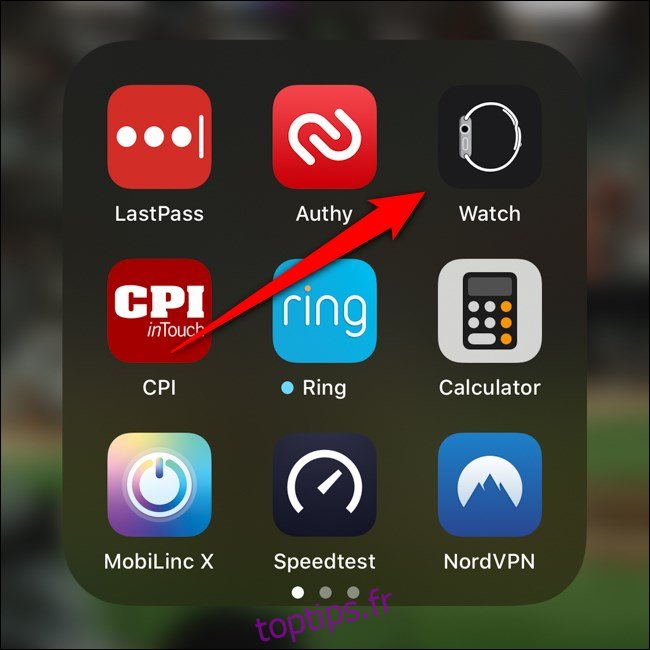L’Apple Watch est peut-être une excellente montre intelligente, mais elle peut aussi sauve ta vie. Apple a intégré la détection de chute dans le portable, qui peut appeler le 911 et alerter vos contacts d’urgence en cas d’accident. Voici comment tout configurer.
Activer la détection de chute
Lorsque vous avez configuré votre Apple Watch pour la première fois, elle aurait dû vous demander si vous souhaitez activer la détection des chutes et les services d’urgence. Si vous n’avez pas activé la fonction (ou si vous voulez vous en assurer), commencez par ouvrir l’application «Watch» sur votre iPhone.
Si vous ne trouvez pas l’application sur votre iPhone, faites glisser votre doigt vers le bas sur votre écran d’accueil et utilisez la recherche Spotlight d’Apple pour trouver «Regarder».
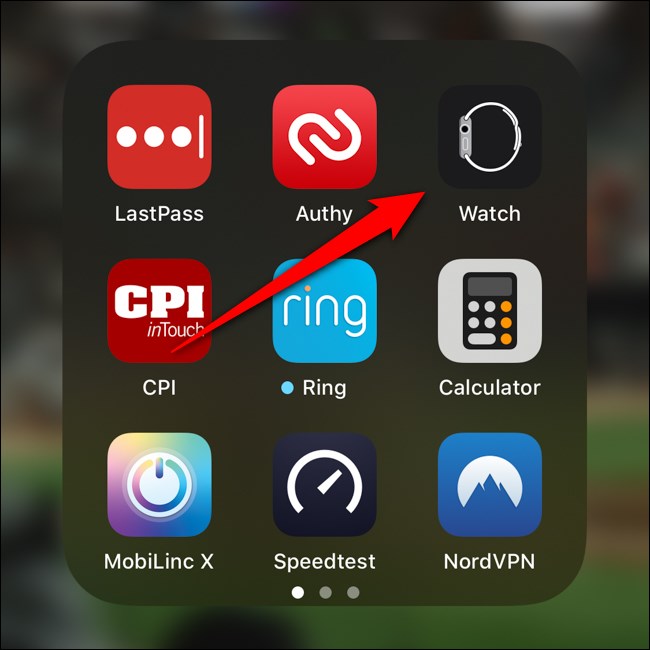
Faites défiler vers le bas dans l’onglet «Ma montre» et sélectionnez «SOS d’urgence».
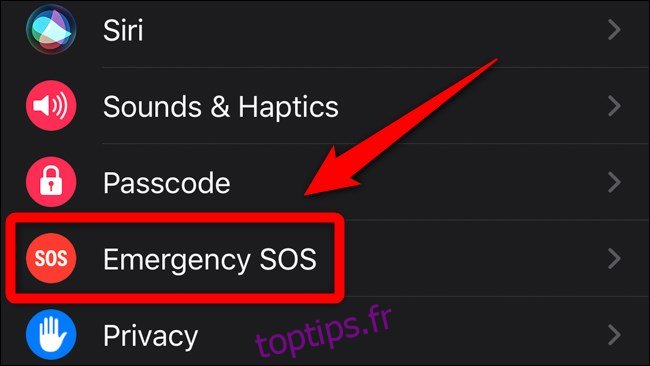
Appuyez sur le bouton à côté de « Détection de chute ». Cela alertera le 911 et vos contacts d’urgence que vous avez potentiellement été blessé et que vous n’avez pas répondu à une alarme provenant de l’Apple Watch.
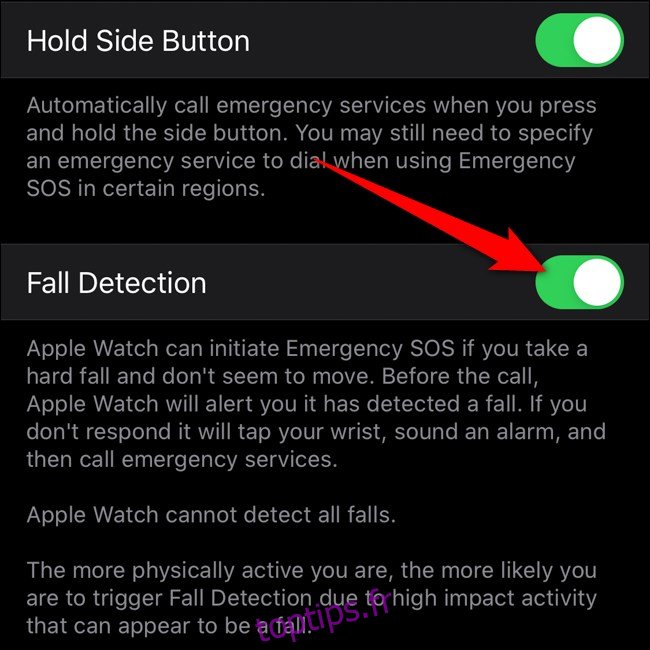
Vous pouvez également activer la détection des chutes depuis votre Apple Watch. Vous pouvez le faire en cliquant sur l’application Digital Crown> Paramètres (icône d’engrenage)> SOS> Détection de chute. Activez l’option si ce n’était pas déjà fait.
Configurer les contacts d’urgence
Pour que vos proches soient alertés d’un accident potentiel, vous devez mettre en place des contacts d’urgence. Vous pouvez le faire à partir de l’application «Santé» sur votre iPhone.
Encore une fois, si vous ne trouvez pas l’application sur votre téléphone, faites glisser votre doigt vers le bas sur l’écran d’accueil de l’iPhone et utilisez la recherche Spotlight pour localiser «Santé».
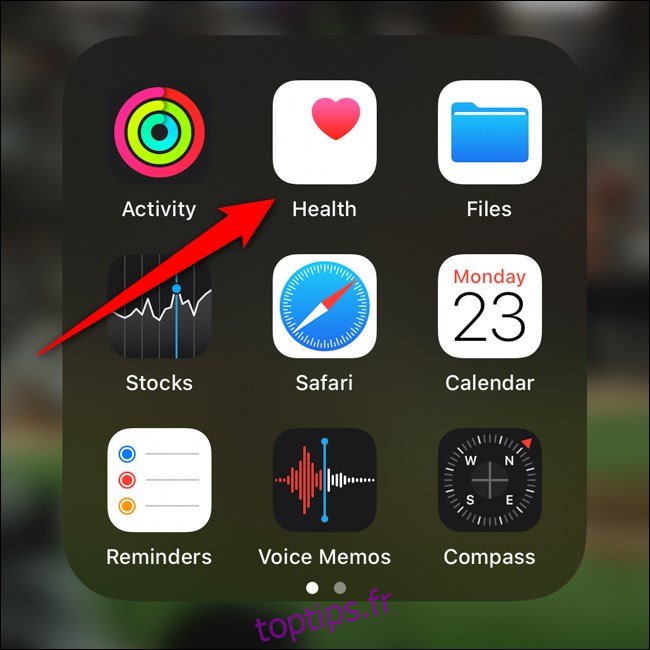
Ensuite, appuyez sur votre avatar dans le coin supérieur droit de l’application.
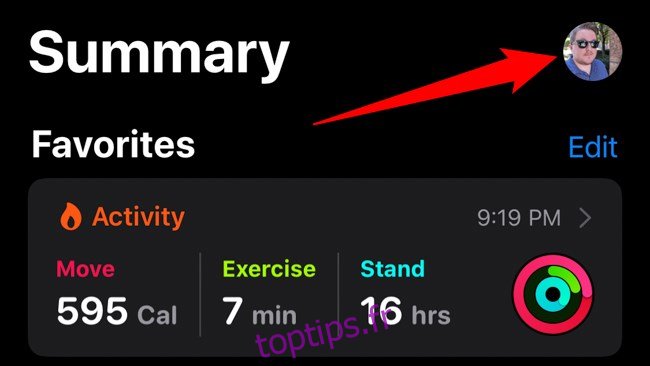
Faites défiler vers le bas et sélectionnez l’option «ID médical».
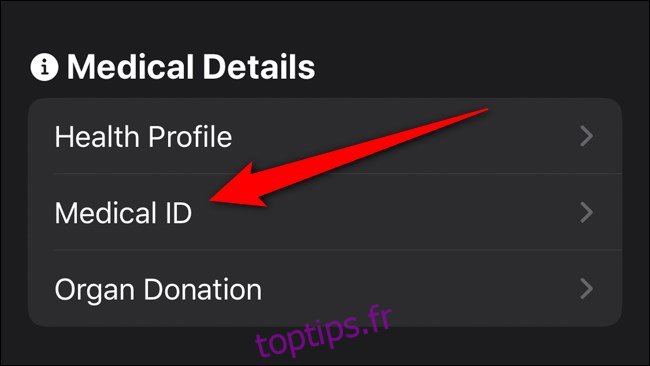
Le menu ID médical répertorie toutes les informations d’urgence que vous avez fournies sur vous-même. Pour ajouter un nouveau contact d’urgence, appuyez sur le bouton «Modifier» dans le coin supérieur droit.
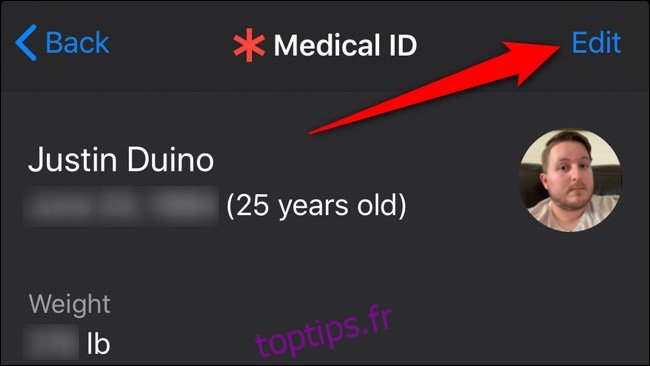
Faites défiler jusqu’à la section « Contacts d’urgence » et sélectionnez « + Ajouter un contact d’urgence ». Vous pouvez également choisir les icônes rouges «-» à côté des autres contacts d’urgence pour les supprimer.
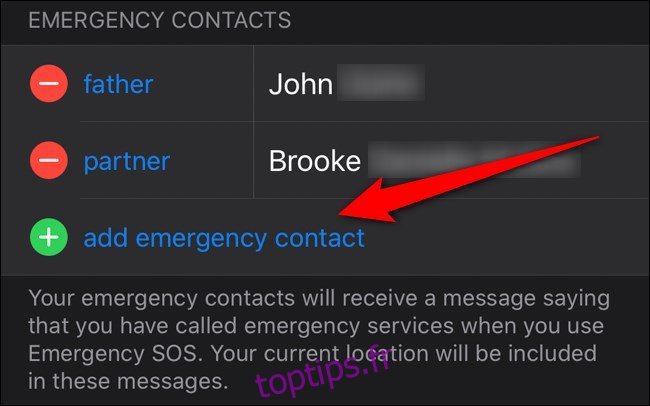
Recherchez un contact dans votre annuaire téléphonique et sélectionnez le numéro de téléphone que vous souhaitez répertorier pour le contact d’urgence. Ensuite, choisissez la relation du contact avec vous. Cela aidera les premiers intervenants à identifier les plus proches parents.
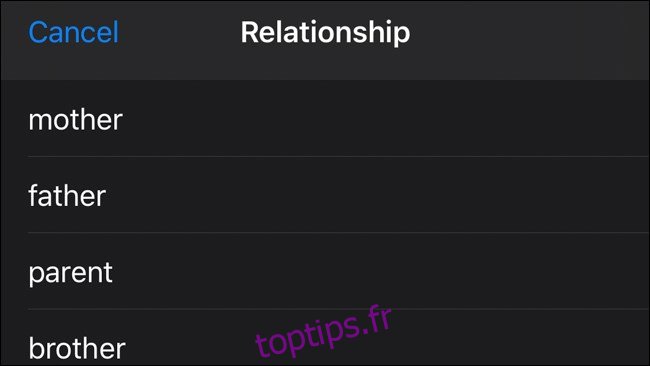
Après avoir ajouté le contact d’urgence, appuyez sur « Terminé ».
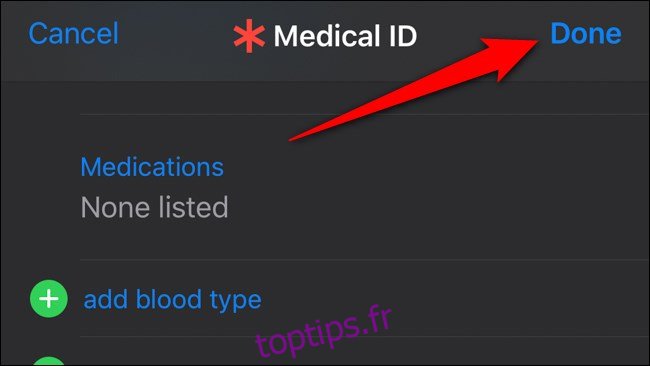
Vos contacts d’urgence seront désormais enregistrés. Si vous tombez et que le 911 est appelé, vos contacts d’urgence seront également contactés à côté d’un emplacement GPS afin que vous puissiez être localisé.